CPU的作用:主要有运算和控制功能
关注信息点:路数和核数(路数就是服务器有几颗cpu;核数就是并行处理数据的能力) 内存的作用:临时存储数据缓解磁盘磁盘的压力,存储速度快相比磁盘
关注信息点:缓冲和缓存(缓冲是写在内存的缓冲区,不需要写进磁盘;缓存是从磁盘中读入内存中的缓存区) 存储数据: CPU接收处理数据 --> 内存中保存 --> 永久保存到磁盘 缓解存储压力
读取数据: CPU接收处理数据 --> 内存中读取 <-- 磁盘中热点数据 提升读取效率 存储数据: CPU接收处理数据 --> 永久保存到磁盘
读取数据: CPU接收处理数据 --> 内存中读取 <-- 磁盘中热点数据 提升读取效率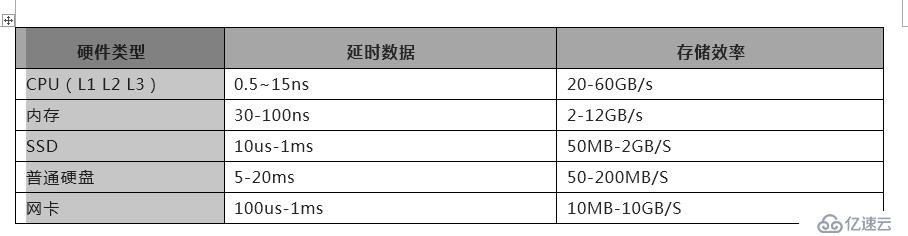
磁盘的作用:永久保存数据信息
关注信息点:容量、接口、种类、转速(容量是你要多大空间的存储空间;接口、种类、转速是决定数据读取的效率) (系统换算是按1024,磁盘生产厂家是按1000的单位换算。例如:厂商的1TB=1TB*1000*1000*1000*1000/1024/1024/1024大概在系统里看到391GB左右) 电源的作用:给服务器硬件供电
关注信息点:冗余能力和多路供电方式(例如:多路供电和多块电源供电) 阵列卡作用:将多块物理磁盘逻辑的整理成一块,提升单块磁盘容量、数据存储效率和提升数据安全性(可以raid0 、raid1、raid5、raid10) 远程管理卡作用:可以远程管理开启主机和批量远程安装系统 戴尔、惠普、华为、IBM、浪潮等 塔式服务器、刀片式服务器、机架式服务器 (外观分为1u、2u、4u等 1u=4.45cm厚度) 1969 Unix 贝尔实验室(前期的Unix是免费的,后来贝尔实验室开始收费)
1986 Minix 教授谭邦宁(在贝尔实验室开始收费后,大学教学没法使用免费的Unix,大学教授就开发了一个系统叫 Minix)
1986 类似uinx 斯托曼(此时 斯托曼也想开发出一个类似于Unix系统的开源新系统,创建了一个 FSF自由软件基金会的公司并组织开发GNU项目)
目标: GNU项目--创建一个类似unix系统
公司: FSF自由软件基金会
规则: GPL通用许可协议( 1. 所有代码信息必须是开源 2.代码可以进行修改,必须进行说明)
成绩: 软件(编辑软件 查询日志) 解释器(bash == shell) 内核 The Hurd(没开发好)
1991 托瓦茨(芬兰大学学生)开发出内核,贡献给GNU这个项目,为了他的内核贡献,以他的名字命名诞生了 GNU+内核==linux)linux乌班图ubuntu 桌面领域(图形界面) 开发
红帽redhat 服务器领域(收费) 国企 外企
centos 服务器领域(免费) 互联网领域
debian 服务器领域(安全性) 金融领域
SUSE 服务器领域(网络服务器) 实现网络功能
Fredora 测试操作系统
先安装windows: vmware workstation 15(默认点击安装下一步最后安装完成) 安装完成windows: vmware workstation 15后再创建虚拟机


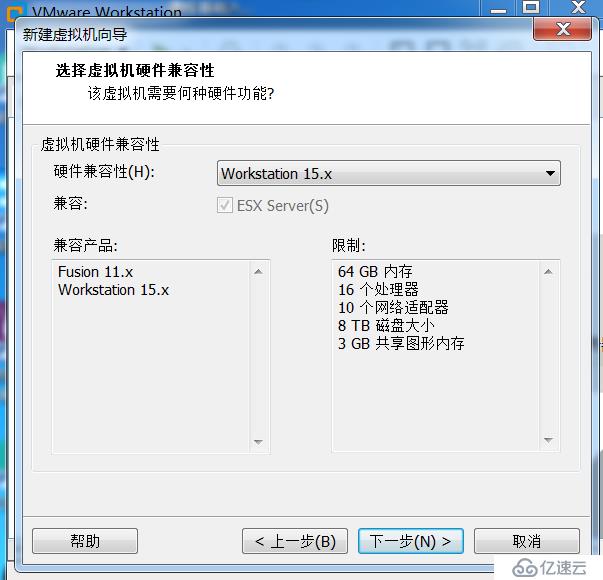
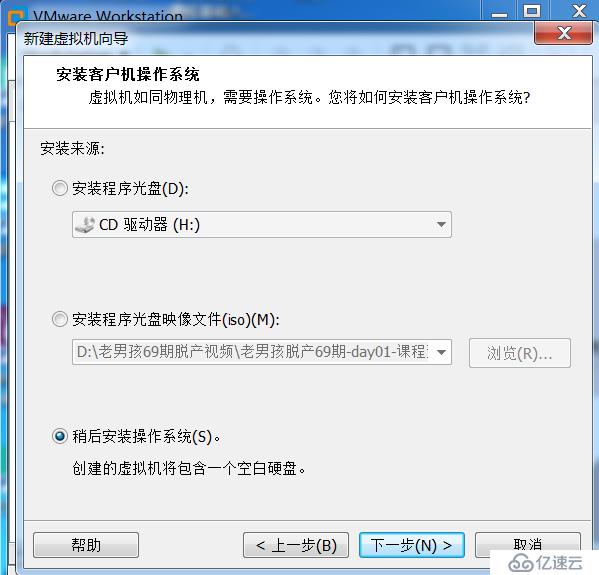

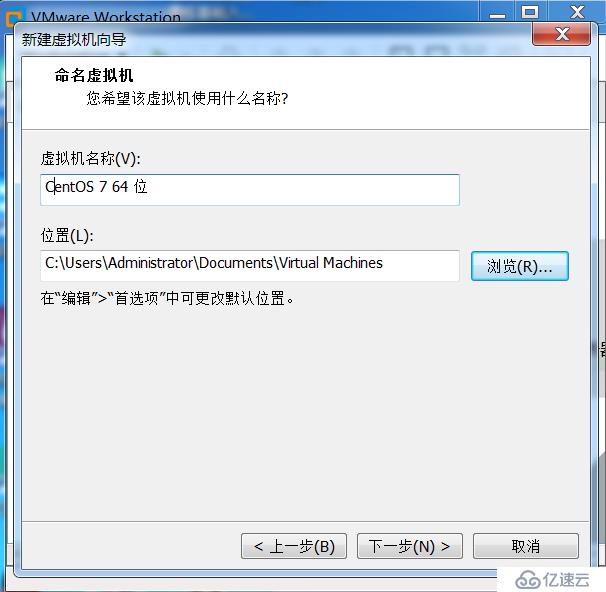
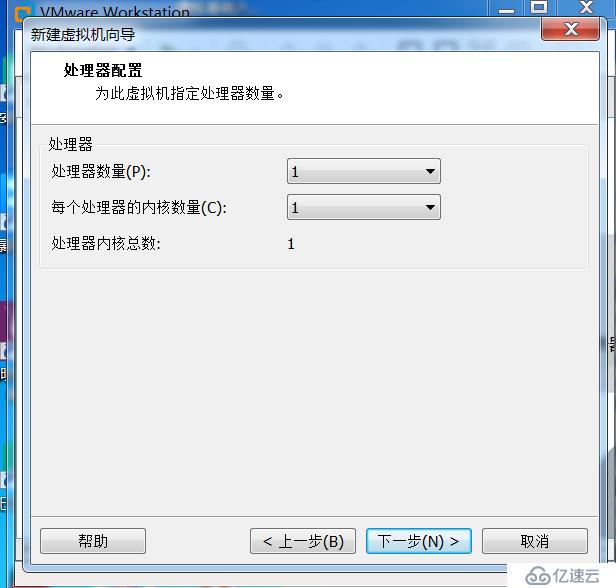
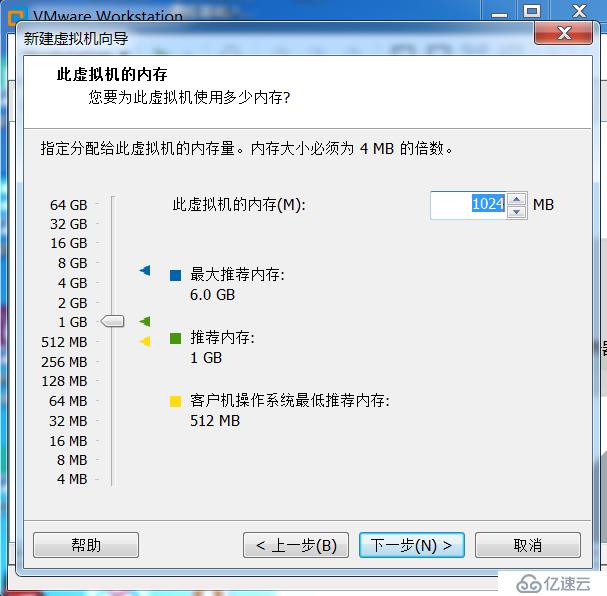
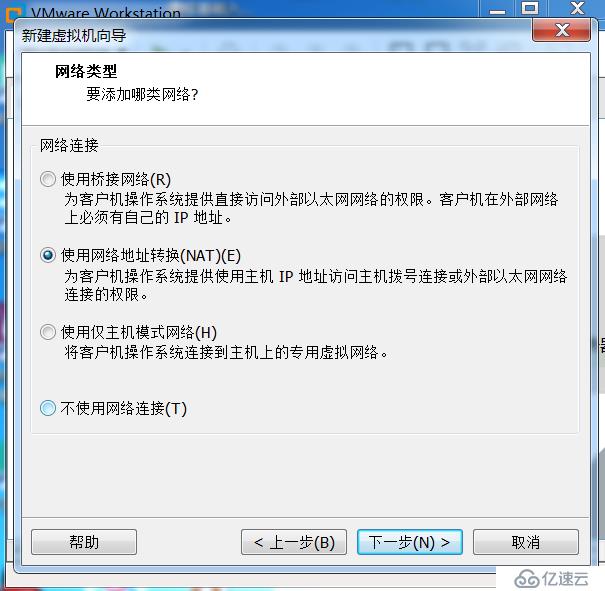
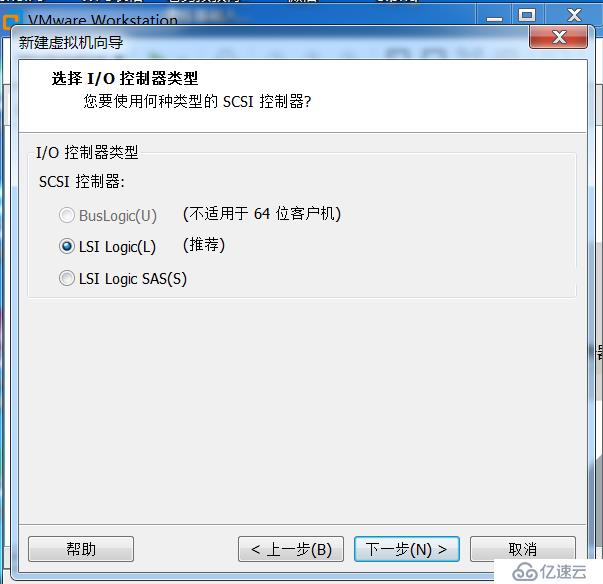
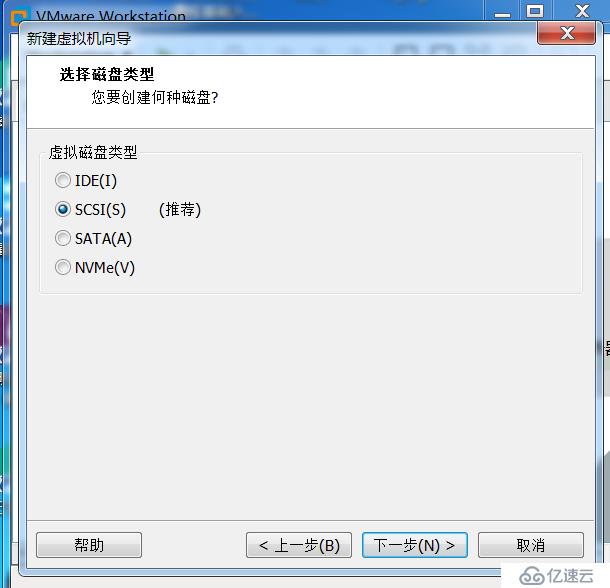
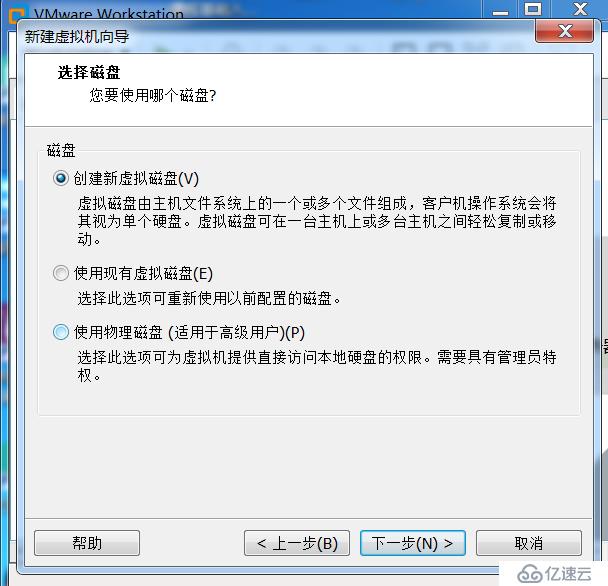
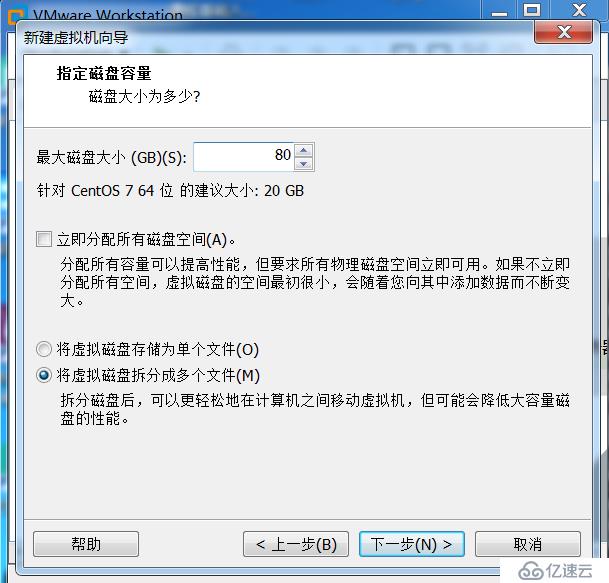
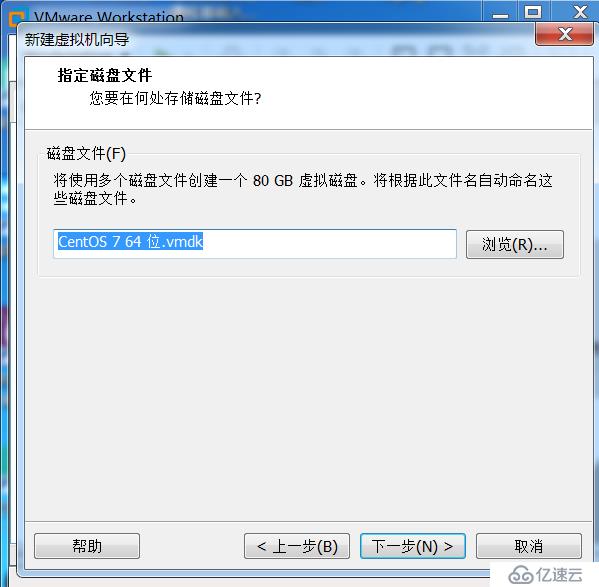
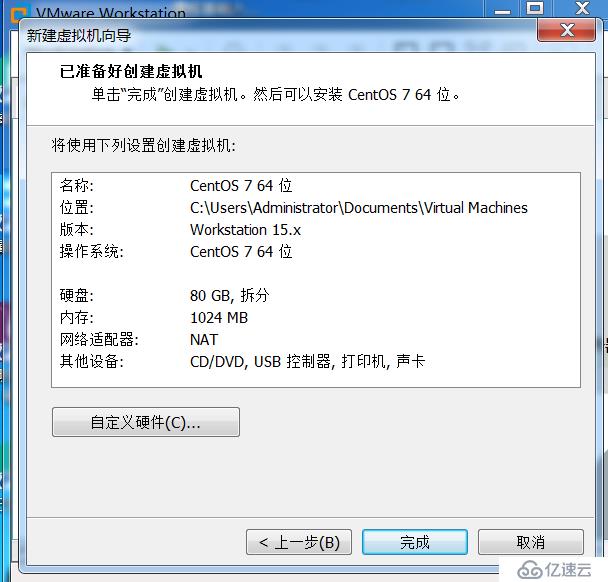
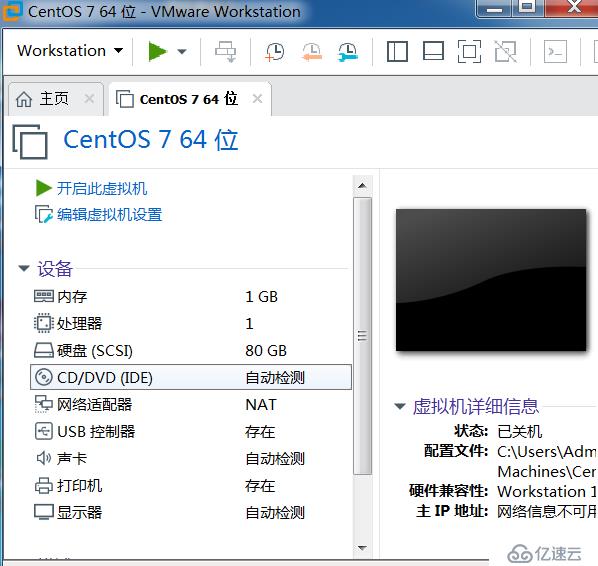
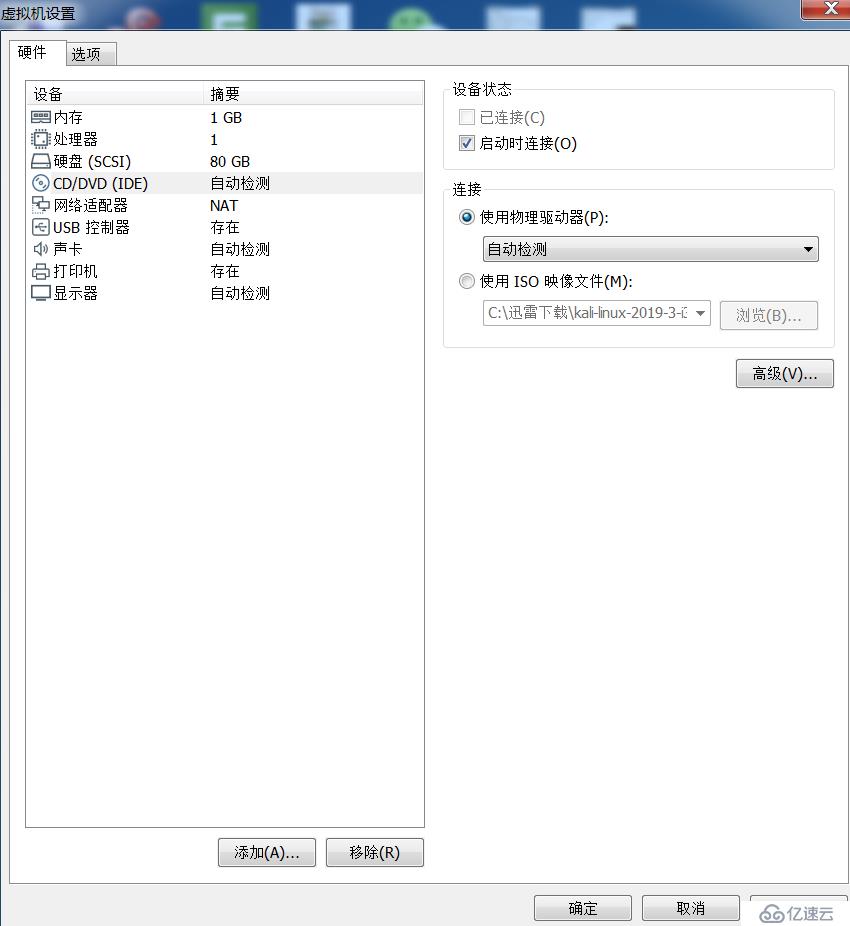
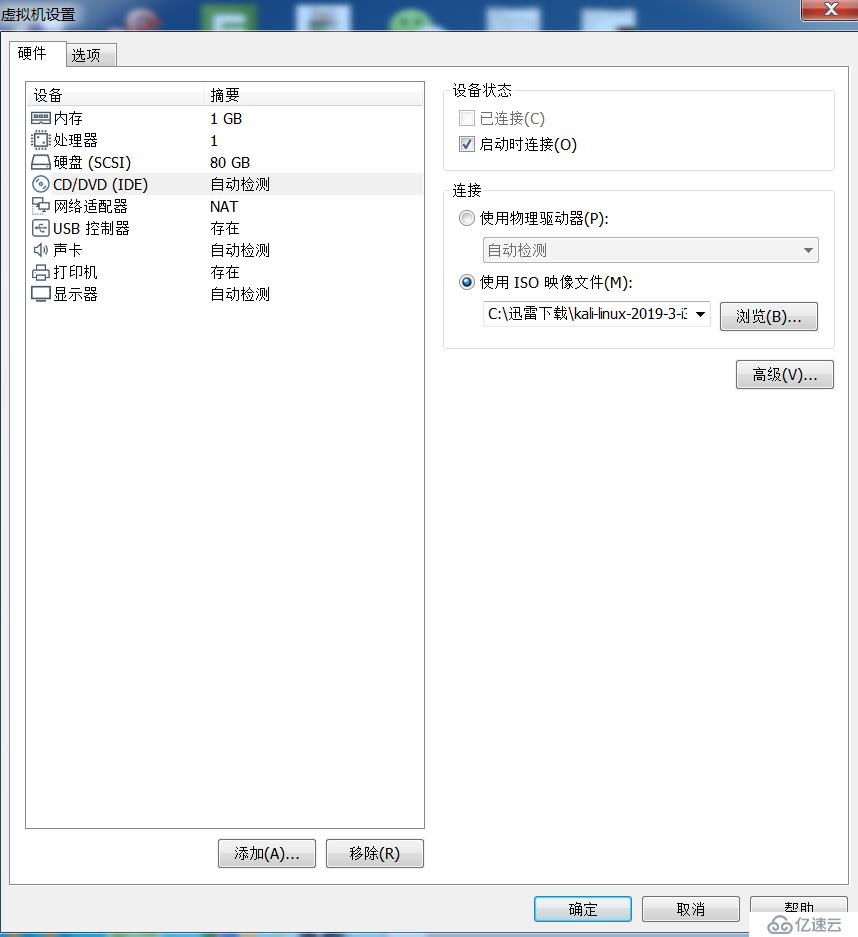


进入后选择第一项install centos 7,按一键盘Tab 输入 net.ifnames=0 biosdevname=0,centos7.6默认网卡不是eth0而是ens33,首先修改网卡为eth0,具体安装步骤如下图: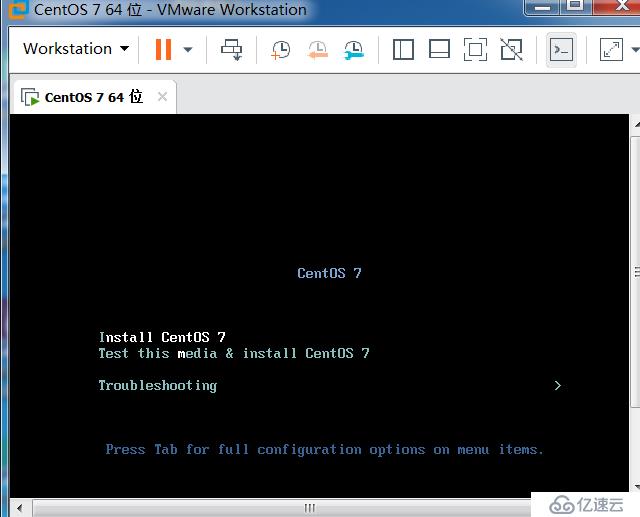
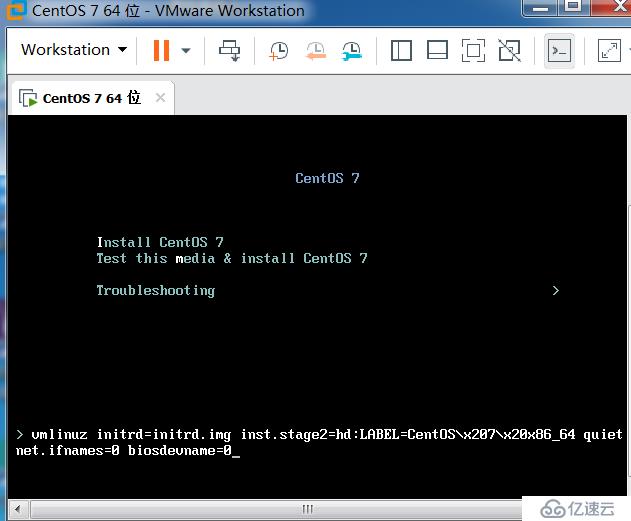
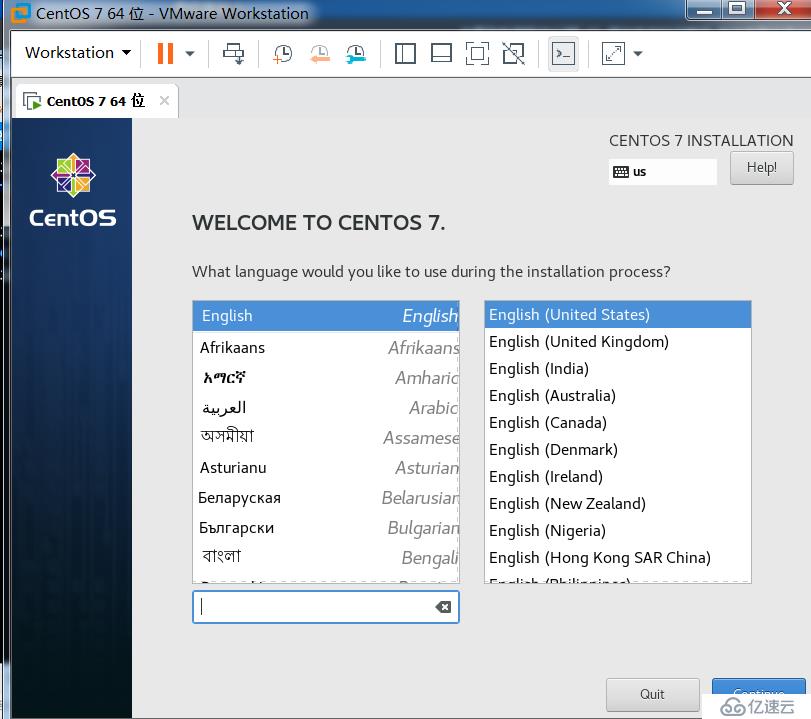
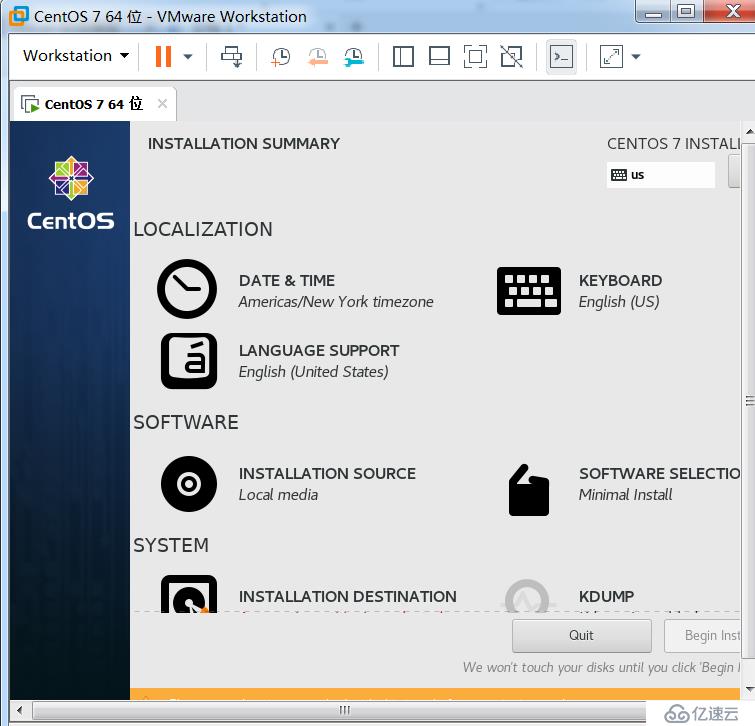
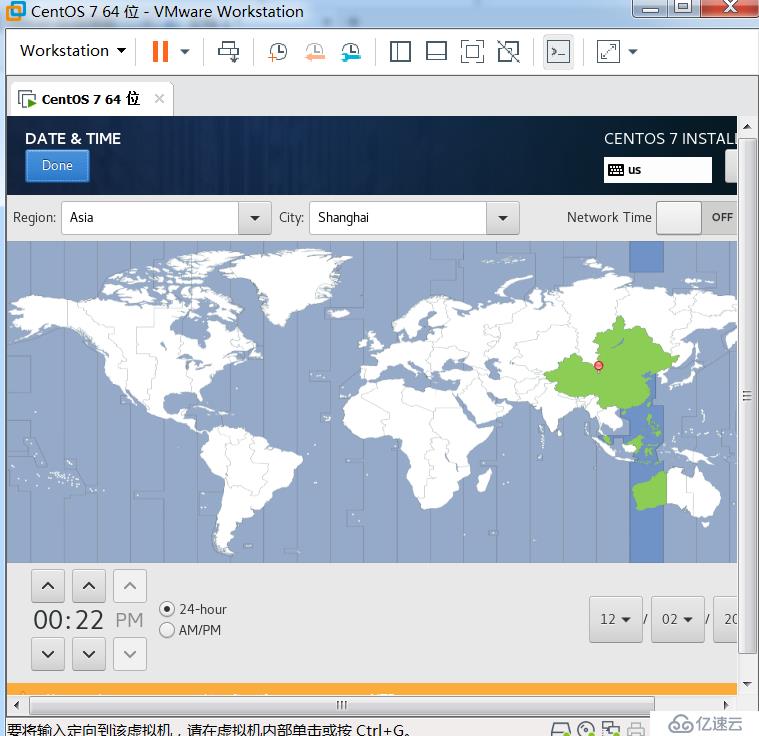
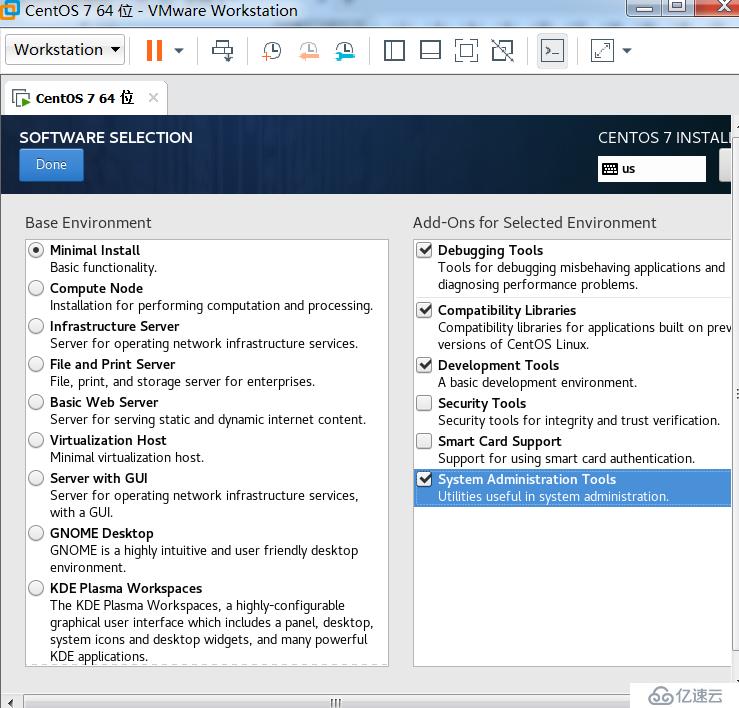
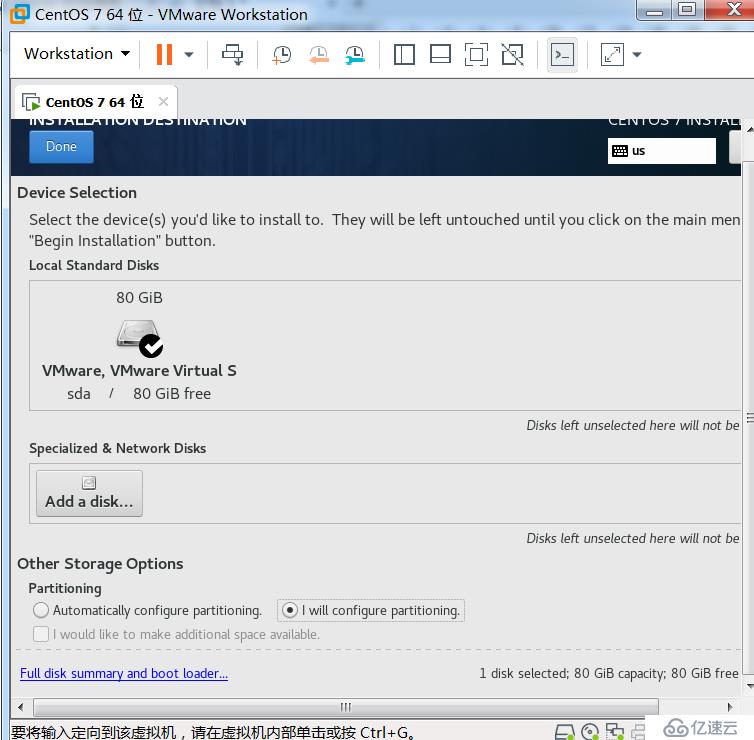

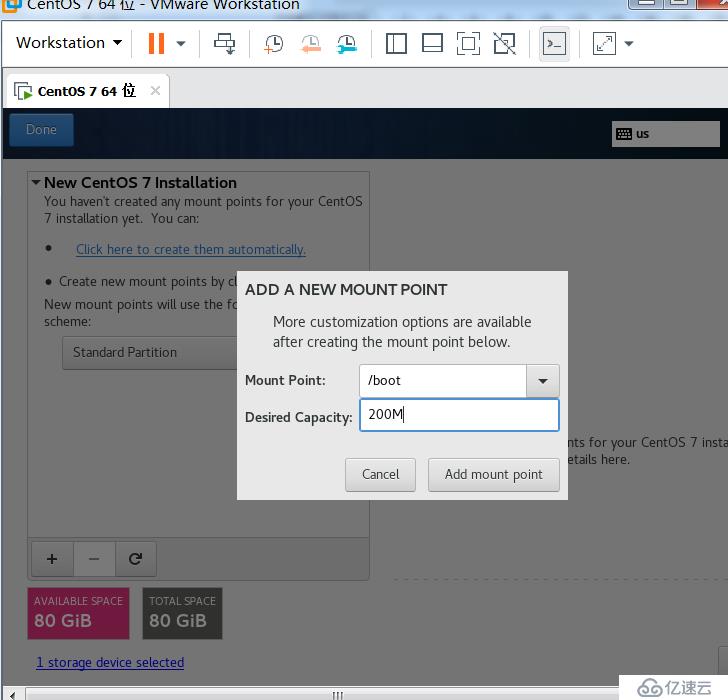
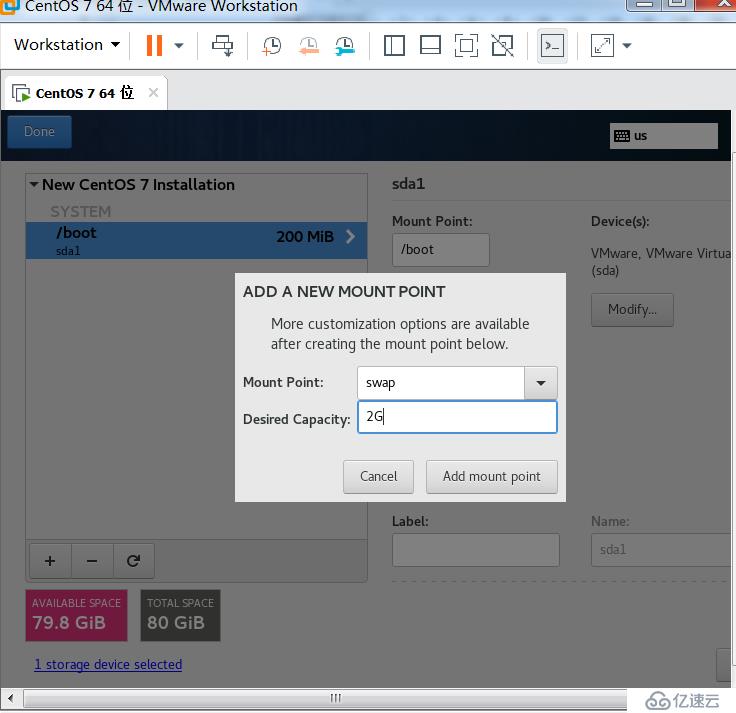
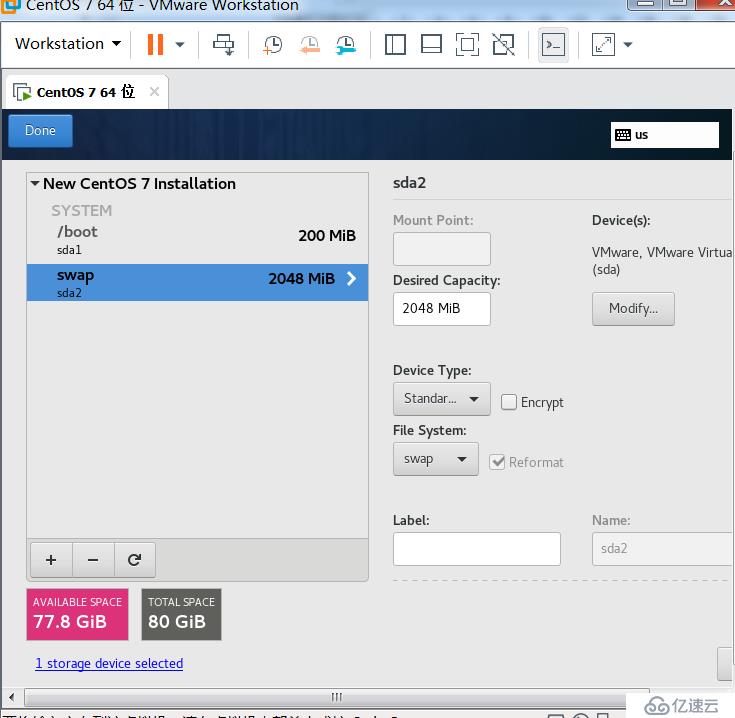
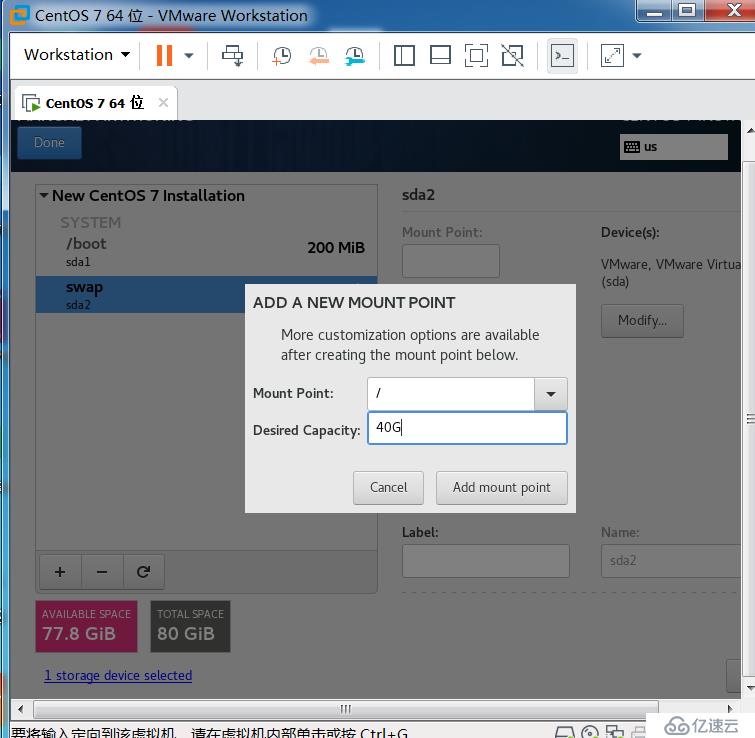



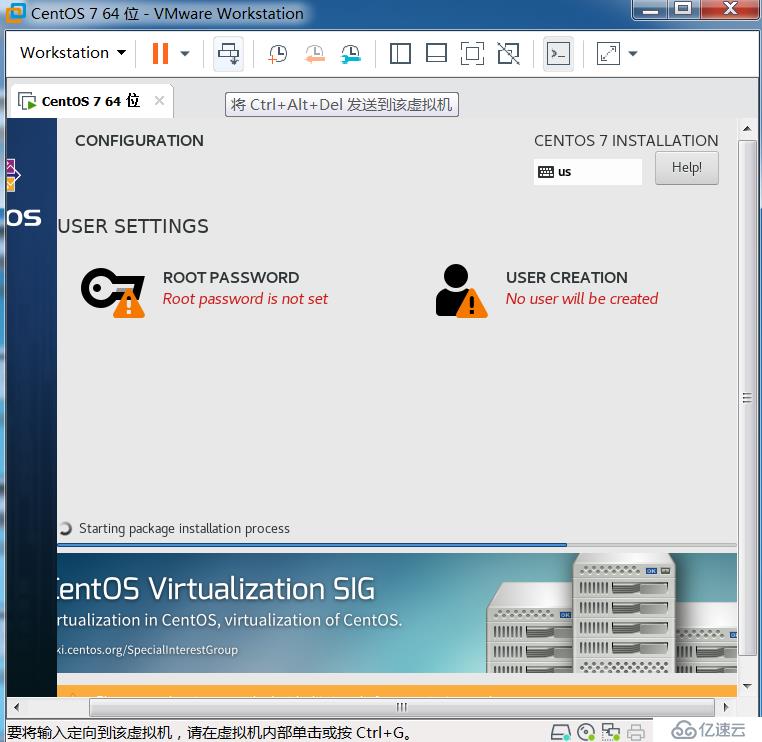
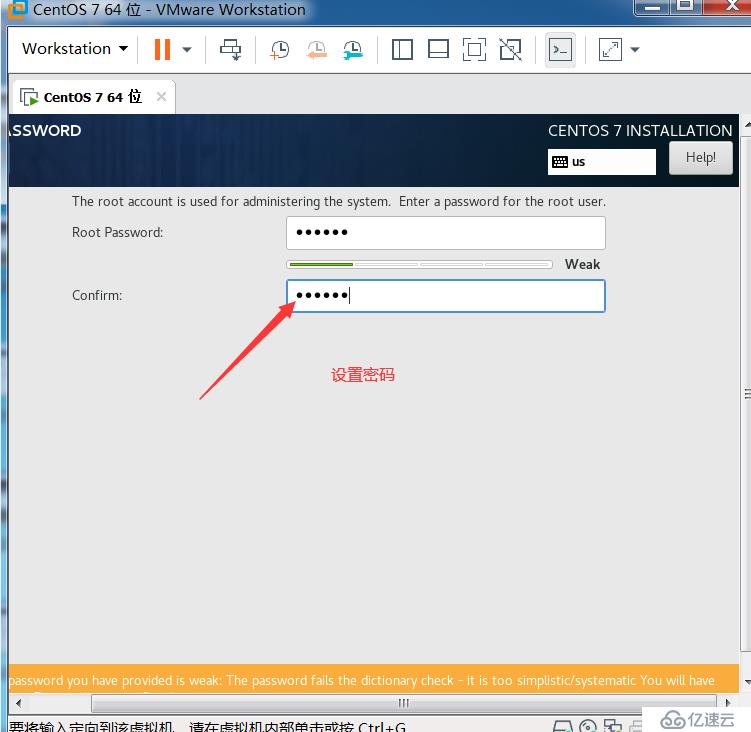
系统安装完成后,重启系统,等进入系统后设置网卡,网卡设置步骤如下图: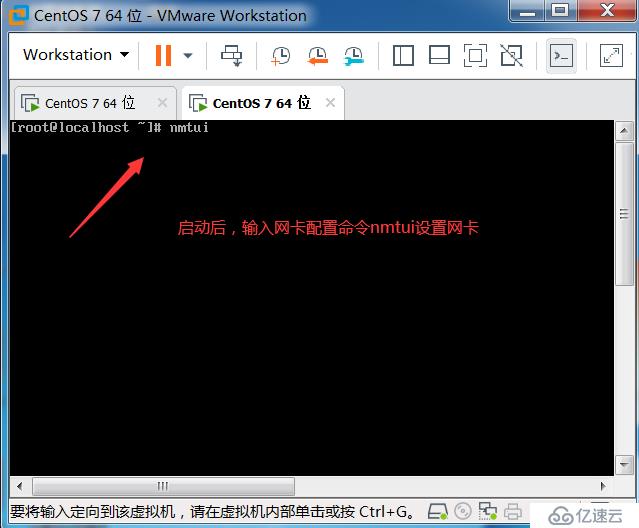
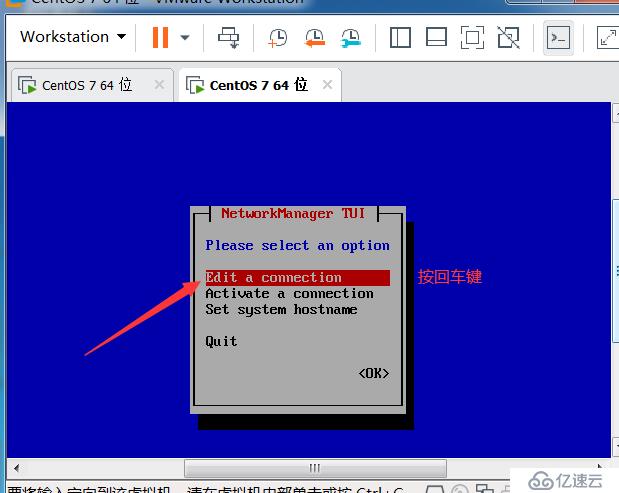
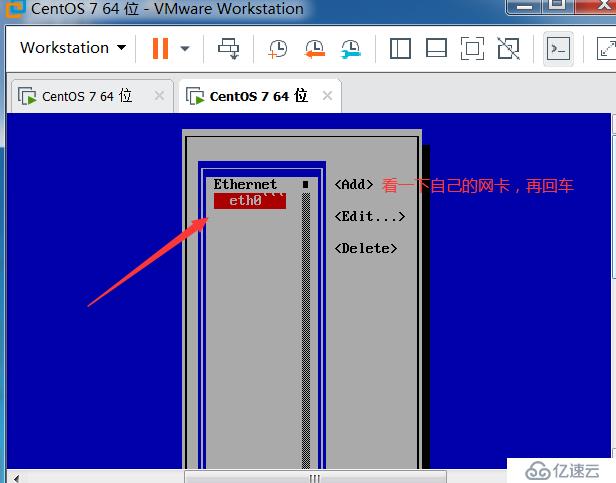
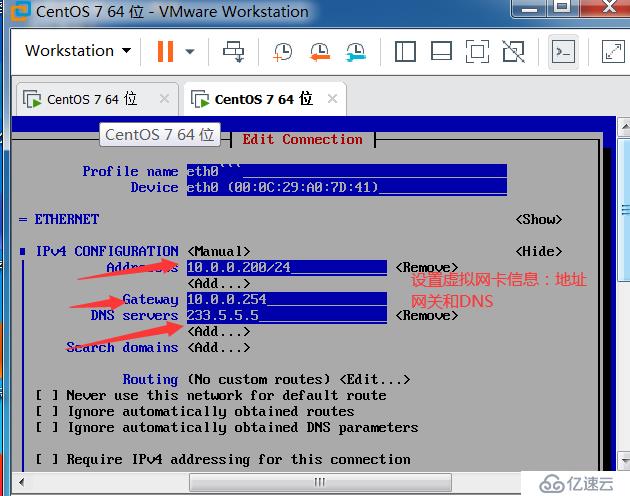

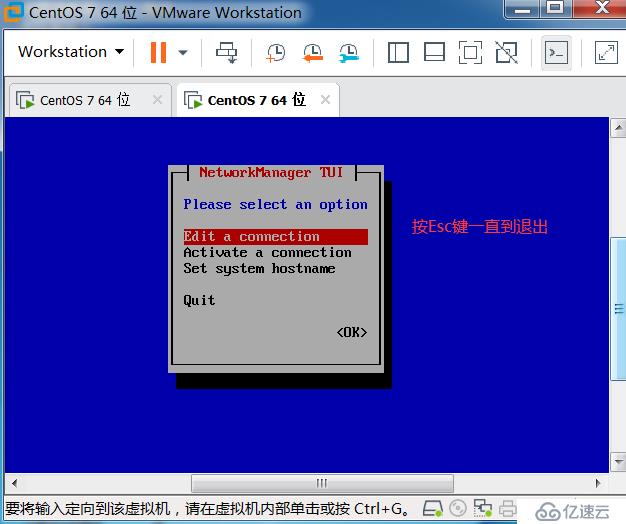

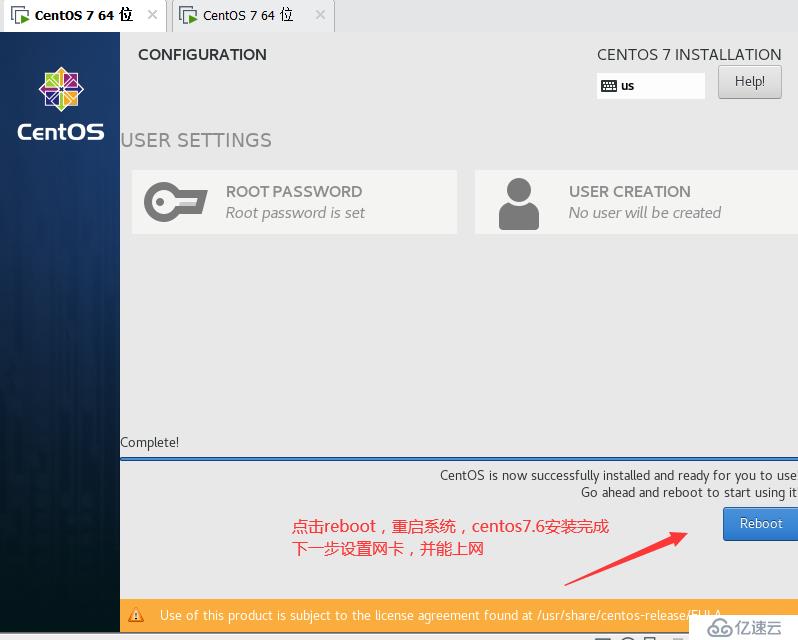
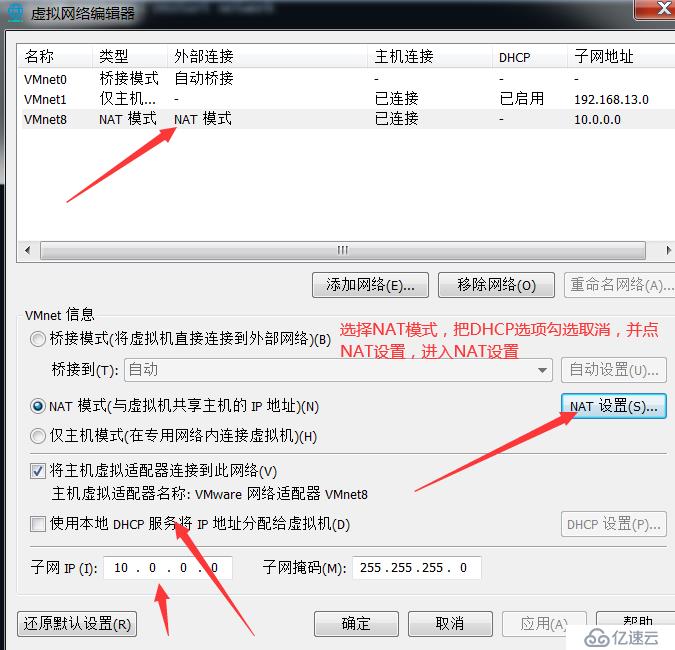
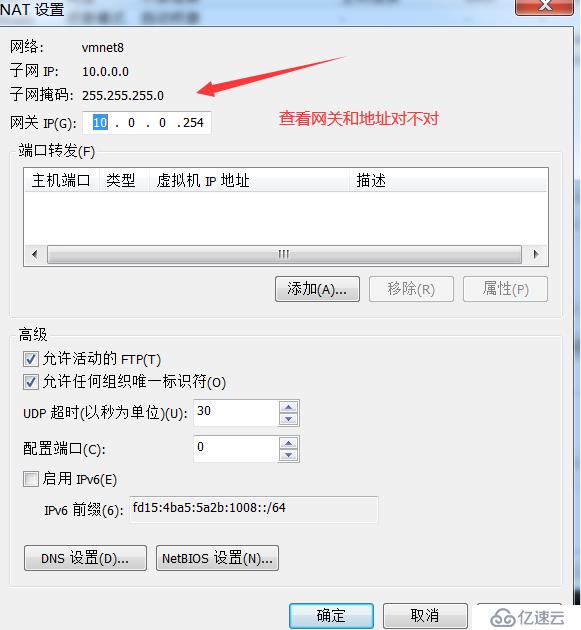

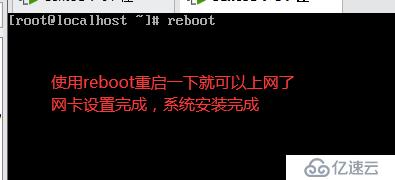
免责声明:本站发布的内容(图片、视频和文字)以原创、转载和分享为主,文章观点不代表本网站立场,如果涉及侵权请联系站长邮箱:is@yisu.com进行举报,并提供相关证据,一经查实,将立刻删除涉嫌侵权内容。